Que vous ayez besoin d'éliminer les doublons, de limiter la quantité de stockage en pleine résolution que vous occupez ou simplement de vous débarrasser de certaines anciennes photos dont vous ne voulez plus, vous devrez peut-être supprimer des photos de votre Google Photos albums de temps en temps. Le système "accéder à toutes vos photos partout" est vraiment cool, mais il introduit également quelques moments de casse-tête lorsque vous supprimez des photos du service.
Nous allons aider à clarifier la situation, et une fois que vous comprendrez le système, vous ne serez plus aussi inquiet de ce qui arrive à vos photos.
Supprimer des images et ce qui se passe

La principale chose à retenir à propos de Google Photos est que vous interagissez avec des images dans le cloud, et chaque action que vous entreprenez sur eux peut (et sera) répercutée sur tout autre appareil connecté au service. Cela vaut en particulier pour la suppression d'images - lorsque vous appuyez sur le bouton de la corbeille sur une image dans l'application Google Photos, cette photo sera supprimée de votre bibliothèque le
chaque l'appareil à partir duquel vous accédez à Google Photos. La photo cessera également d'exister dans les animations, collages ou films Auto Awesome que vous avez créés.Peu importe si vous avez initialement pris la photo sur l'appareil sur lequel vous effectuez la suppression, soit - si vous prenez une photo sur votre téléphone et appuyez sur "supprimer" sur votre ordinateur, le fichier local de cette photo sera supprimé de votre téléphone. Dans le cas d'une photo locale supprimée, vous obtiendrez une boîte de dialogue qui apparaîtra pour vous rappeler ce que vous êtes sur le point de faire, bien qu'il soit très facile d'appuyer simplement sur "supprimer" et de la regarder quitter votre appareil.
La boîte de dialogue gênante affirme également que les photos seront supprimées des endroits où elles sont partagées sur Google+, bien que nous n'ayons pas trouvé que ce soit le cas. Nous avons partagé plusieurs photos sur Google+ à partir de l'application et du site Web Google Photos, et nous avons constaté qu'elles étaient restées après leur suppression. de Google Photos - bien que cela puisse être dû au fait que les photos sont toujours disponibles dans la corbeille (nous y reviendrons dans un moment). En général, il est préférable de tenir compte de l'avertissement et de conserver les photos dans votre bibliothèque Google Photos une fois qu'elles ont été partagées sur Google+, bien que nous souhaitions vraiment que ce ne soit pas une obligation.
Restauration de photos "supprimées"
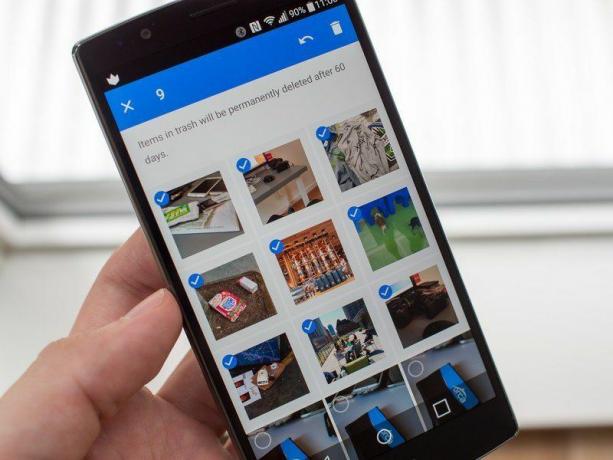
S'il vous arrive de supprimer une photo (ou 20) que vous ne vouliez pas, n'ayez crainte - Google vous donne 60 jours Changer d'avis. Tout comme la suppression d'éléments dans Google Drive - c'est ce que vous faites essentiellement - vous pouvez restaurer n'importe quelle photo "supprimée" directement depuis l'application ou le site Web de Google Photos. Allez dans la "Corbeille" pour voir tous les éléments que vous avez récemment supprimés. Vous pouvez sélectionner des photos individuelles ou des groupes de photos et, d'un simple clic sur une flèche dans le coin supérieur droit, elles seront restaurées dans votre bibliothèque principale.
Les photos sont replacées à leur emplacement d'origine en fonction des informations d'heure et de date sur la photo, et elles seront à nouveau synchronisées sur tous les appareils qui utilisent l'application Google Photos. Avoir 60 jours pour restaurer des éléments est peut-être un peu exagéré, mais la quantité de stockage que cela coûte à Google est minime, et si cela aide quelques personnes à restaurer une image qu'elles ne savaient pas avoir supprimée, cela en vaut la peine eux.
Si vous préférez supprimer définitivement des photos afin qu'elles ne puissent pas être restaurées, sélectionnez simplement une photo ou un groupe de photos et appuyez à nouveau sur l'icône de la corbeille pour les supprimer définitivement. Vous pouvez également vider le entier corbeille avec le bouton "vider la corbeille", qui après une confirmation rapide supprimera toutes les photos de la corbeille afin que vous n'ayez plus à les voir.
Avec juste un peu de réflexion sur l'endroit où se trouvent vos photos et ce que vous en faites, vous ne serez jamais laissé de côté avec une photo perdue d'un moment spécial.
